Windows XP fue uno de los mejores sistemas operativos de Microsoft. Muchas de las funcionalidades del ecosistema web que conocemos actualmente fueron lanzadas y descubiertas por los usuarios en dicha versión. ¿Quién no recuerda programas como Ares, el famoso Pinball o el boom inicial de Elrellano.com? Para muchos, supuso una época que ahora recuerdan con nostalgia. Y me incluyo entre ellos.
Te alegrará saber entonces que existe una alternativa impulsada por Linux para ejecutar Windows XP. Su nombre es FreeXP, y está basado en Debian Linux y el entorno Q4OS. Su experiencia visual es sorprendentemente parecida al sistema operativo que pretende emular, y es que posee incluso su icónico fondo de pantalla (Bliss) y su menú de inicio clásico. Vamos a ver cómo podemos instalar y disfrutar de este sistema operativo lleno de nostalgia, y además, de manera segura.
Aspectos destacados de FreeXP
FreeXP se ha encargado de recrear fielmente la interfaz de Windows XP. Como hemos dicho más arriba, incluso ha traído de vuelta el fondo de pantalla clásico, su menú de inicio, los iconos de entonces y el propio panel de control.
El hecho de que esté basado en Linux, garantiza su seguridad y privacidad. No significa que estemos volviendo atrás en el tiempo en funcionalidades, sino tan solo en aspecto. Esto lo hace, como resultado de ello, compatible con hardware y software moderno.
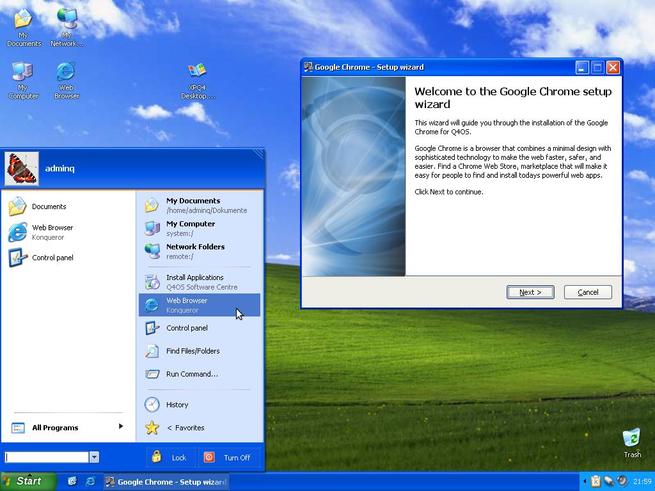
Te alegrará también saber que FreeXP es un sistema operativo ligero y rápido, lo que quiere decir que podrás desplegarlo incluso en PCs de recursos más limitados. Además, tiene soporte para multitud de temas. Es decir: podemos escoger entre aspectos como Windows 2000, Windows XP, Windows 7, Windows 8, e incluso el actual Windows 10.
Pero que emule sistemas más antiguos no evita que utilice software más moderno. En su haber podemos encontrar navegadores compatibles con Chromium, por lo que podremos navegar por internet de forma segura. Por último, pero no por ello menos importante, podemos probar FreeXP sin necesidad de instalarlo en nuestro disco duro, gracias a una novedosa función conocida como «Live Media».
Cómo instalar FreeXP
Para comenzar a utilizar nuestro propio FreeXP, deberemos descargarlo desde la página web oficial de Q4OS. Una vez que tengamos la imagen ISO descargada, lo que tendremos que hacer es crear un USB de arranque (utiliza Rufus o Etcher para ello).
Cuando tengamos el proceso anterior completado, deberemos insertar el USB configurado en nuestro PC y reiniciarlo. El siguiente paso será entrar en la BIOS pulsando DEL, F2 o F10 en el momento del inicio. Y desde la propia BIOS deberemos configurar el orden de arranque para que el USB sea la primera opción. Tan solo tienes que guardar los cambios y volver a iniciar el PC. Lo siguiente que verás será el menú de arranque de FreeXP, así que selecciona la opción «Instalar». Luego sigue las instrucciones para configurarlo todo según tus propias necesidades y crea una cuenta de usuario cuando así te lo solicite el SO.
Tan solo tienes que esperar a que se complete la instalación (unos 15-30 min) y reiniciar tu ordenador. Esta vez, asegúrate de que no tienes conectado el USB desde el que has instalado FreeXP.
Ya estás listo para disfrutar de toda la nostalgia de aquellos años dorados.



